
Фотошоп
Привет, народ! Как ваши дела? Я тут к вам пришел с новым и очень интересным уроком. Тема: как делать баннер в фотошопе. Тема огромная, о ней можно разговаривать очень много.
Создание баннеров, как мне кажется, это отдельная сфера в дизайне со своими нюансами, которые необходимо учитывать. Давайте сначала разберёмся: что же такое баннер, зачем он нужен и его разновидности.
Баннер и его разновидности
По сути, баннер – это графическое изображение, созданное с целью прорекламировать какой-либо продукт или услугу.
Смысл его в том, чтобы донести до зрителя определенную информацию, как правило, рекламную. Очень часто, с помощью баннеров магазины уведомляют покупателей о проводимых акциях и скидках.
Поэтому при его создании очень важно учитывать то, на кого он направлен, т.е. целевую аудиторию, её возраст, увлечения и вкусы. Также нужно принимать во внимание тематику рекламируемого товара или услуги, подбирать под них цвета, которые вызывают определенные ассоциации.
Делаем дизайн билборда в Adobe Illustrator
Три основные разновидности баннеров по их расположению:
- Наружные (плакаты, афиши, дорожные перетяжки и транспаранты и т.д.),
- Для сайтов (шапки сайтов, боковые баннеры и т.д.)
- Для социальных сетей (в ленте новостей, в шапках сообществ и личных страниц).
У каждой из этих площадок имеются собственные правила при их создании: размер, разрешённые цвета и допустимое информационное наполнение.
Так как баннер – по сути реклама товара и услуги, то обязательно нужно ознакомиться с правилами размещения рекламы, ведь у нас в России есть целый список услуг и товаров, которые рекламировать запрещено.
А в некоторых социальных сетях добавлены дополнительные пункты к этому списку. Поэтому для каждой площадки сначала изучите всю информацию, касающуюся рекламы.
Еще баннеры разделяются в зависимости от выбранного формата на 3 вида:
- Статические (просто картинка или текст),
- Gif-анимация,
- Видео.
Немного о размерах
Вообще размеры баннеров зависят от многих факторов: где они будут размещены, пойдут они на печать или создаются для веб-страницы, социальная сеть или обычный сайт.
Размеры для печати устанавливают сами рекламные компании, которые будут непосредственно их печатать. Поэтому, если вам необходимо создать баннер для какого-либо рекламного агентства, скорее всего, вам уже известны размеры.

Каких-то общих стандартов нет, размеры могут абсолютно разными. Создавая баннер для какой-либо из социальных сетей, обратите внимание на то, что все размеры указаны непосредственно на их сайтах.
Подготовка файлов для широкоформатной печати в Photoshop
Если это обложка для группы, то допустимые размеры указаны в окне добавления обложки. Если рекламный баннер, то размеры указаны в правилах размещения рекламы. Поэтому, чтобы точно знать, какой размер вам нужен, ознакомьтесь со всей документацией.
А чтобы не бегать по сайту в поисках информации, можно написать администраторам, они с радостью пришлют вам всё, что касается вашего вопроса.
В нашем с вами уроке мы будем создавать статический графический баннер для свадебной фотосессии.
Начинаем
Открываем фотошоп и нажимаем на «Создать». Размеры холста выбираем в зависимости от места на сайте, где будет находиться баннер. Мы делаем баннер для шапки сайта, поэтому по ширине он должен занимать всю страницу. Высоту устанавливаем меньше.
Можно взять приблизительные размеры, ведь в конце их всегда можно отредактировать. При создании обязательно проверяем настройки цветового режима: для веб-баннеров должен стоять RGB, для печатных – CMYK.

Заливаем наш фон нужным цветом с помощью инструмента «Заливка» (горячая клавиша G).

Фотография
Выбираем фотографию или картинку, которая будет на баннере в качестве показательной работы. Перетаскиваем её на холст, меняем размеры и перемещаем так, как нам нужно.

Сделаем так, чтобы фотография стала как бы частью фона, плавно перетекая краями в этот цвет. Вот что должно получиться в итоге.

Для этого два раза кликнем по слою с фотографией. Откроется окно настроек стиля для слоя. В открывшемся окне выбираем «Наложение градиента».
Чтобы открыть окно выбора цвета и настроек градиента, просто кликаем на цвет градиента (область отмечена на скриншоте). Выставляем настройки, как показано на следующей картинке.
Чтобы цвет градиента не отличался от цвета фона, его можно взять пипеткой (горячая клавиша I). Просто выбрать этот инструмент и кликнуть по фону.
Обратите внимание, что напротив инверсии стоит галочка. Это значит, что градиент будет прозрачным цветом наружу, а не внутрь. Именно так нам и нужно сделать. Чтобы градиент был по бокам, нужно выставить угол в 180 градусов.


После того как мы настроили параметры, нажимаем на плюсик в меню слева, чтобы создать еще один такой же градиент с другой стороны. У него в настройках меняем только угол на 90 градусов.

Вот такая красота у нас вышла.

Украшения
Далее добавим какие-нибудь декоративные украшения. Для этого будем использовать инструмент «Произвольная фигура». Это не единственный инструмент, которым можно украсить работу.
Если у вас есть какие-то свои идеи вы можете нарисовать их инструментом «Кисть» от руки, как вам нравится. Еще можно взять png-картинки с прозрачным фоном и также их вставить. Вариантов декораций просто уйма, вам потребуется лишь воображение.


Из уже созданных фигур в фотошопе я выбрал сердца. Теперь размещаем их так, как нам нравится.

Изменить обводку и заливку сердец можно сверху в их настройках. Рисунки на фоне фотографии очень сильно выделяются и забирают всё внимание на себя, предлагаю уменьшить их непрозрачность до 10-15%.
Чтобы было удобно редактировать непрозрачность сразу у всех сердец, а не по отдельности, объединим слои с ними в одну группу. Для этого с зажатой клавишей Shift выделяем все слои с сердцами и нажимаем на кнопку «Создать новую группу». Они автоматически объединятся в неё. Группе можно поменять название, два раза щелкнув по названию группы.

Функция очень полезная, ведь она позволяет редактировать сразу несколько объектов, не кликая по ним отдельно.

Текст
Далее давайте вставим текст на наш баннер. Это можно сделать с помощью горячей клавиши T, либо нажав на инструмент «Текст». После активации инструмента кликаем в месте, где примерно будет текст, и начинаем набирать.

Шрифт, размер, цвет текста можно изменить сверху в параметрах. Размещаем текст так, как нам нужно, подбираем шрифт и размер. Для удобства и более понятной сортировки слоев, текст можно также объединить в группу.

Далее добавим еще немного декоративных элементов. Я добавил PNG картинку с камерой и линию между текстом, чтобы отделить и акцентировать внимание.

Далее появилось желание как-то выделить номер телефона и имя фотографа. Для этого я создал новый пустой слой под текстом, выбрал широкую декоративную кисть, уменьшил непрозрачность и провел по тексту. Посмотрите, как интересно получилось.

Я считаю, что на этот баннер можно больше ничего не добавлять. Вот, что в итоге у нас получилось. Просто и со вкусом.

Ну что, друзья, как вам урок? Делитесь своими впечатлениями, рассказывайте у кого что получилось, мне очень интересно почитать! Кстати свадебная тема сегодня и вот для вас лучшие свадебные фотографы мира!
Способов создания баннеров огромное количество, в этом уроке мы посмотрели лишь одни из них. Самое главное – разобраться в инструментах программы, а дальше вам поможет воображение.
Сейчас дизайнеры создают просто потрясающие рекламные баннеры, от которых захватывает дух. На просторах интернета можно найти бесконечно много красивых примеров работ.
Смотрите, запоминайте то, что вам понравилось и берите за основу какие-то элементы, создавая абсолютно новые произведения. Если делали для сайта, то сохраняйте с разрешением 72 dpi, а если для печати, то соответственно — 320dpi.
Я считаю, что сегодня мы проделали очень большую работу. Попробуйте повторить всё дома со своими фотографиями, экспериментируйте и создавайте новое, это всегда очень интересно и захватывающе!
На этом у меня всё, скоро мы с вами увидимся в новых уроках! А старые можно посмотреть вот тут. Развивайтесь, пробуйте и творите! Пока-пока!
С вами был Иван.
Похожие записи:
- Как в фотошопе повернуть объект: разные способы
- Как объединить все слои в фотошопе разные способы
- Как в фотошопе сделать отражение: разные способы
- Оформление фотографий: разные способы
- Как сайт сделать недорого и качественно: разные способы
- Как повесить фотографии на стену красиво: разные способы
- Как делать футажи на андроид в Capcut
- Как менять размеры изображений в фотошопе
- Как в фотошопе создать красивый текст, показываю по шагам
- Как в фотошопе изменить размер объекта сохранив пропорции
Источник: krasivodel.ru
Создание рекламного баннера в Фотошопе
Если вы оказались на этой странице, то вы, скорее всего, активный участник партнерских программ или же у вас есть собственный интернет-магазин. И в том и в другом случае вам нужны рекламные материалы для продвижения своих товаров/услуг на различных площадках.
Это наш очередной урок по Фотошопу. И прямо сейчас мы пошагово расскажем и покажем, как создать баннер размером 300×600 пикселей. Такой размер обычно используется в сайдбарах (боковых панелях) сайтов.
Для примера возьмем изображение наушников от SONY и загрузим его в проект:

Это руководство раскроет вам не техническую сторону вопроса, а именно методику, по которой стоит создавать баннеры в Photoshop.
Что нужно знать
- Чтобы CTR (соотношение кликов к показам) был высоким, баннер нужно делать очень контрастным, чтобы он ни коим образом не сливался с общей цветовой гаммой сайта, но при этом и не пестрил в глазах.
- Не стоит подробно расписывать все, что вы знаете о товаре – это только оттолкнет пользователя. Самое главное, чего хотят люди – узнать название товара, цену на него и есть ли скидка/акция.
- На баннере должен присутствовать обязательный призыв к действию. Обычно этим самым призывом выступают слова “Купить”, “Заказать” или “Подробнее”.
- Как бы вы не креативили с баннером, главное изображение (товар) должно находиться в центре внимания.
Исходя из выше сказанного, макет баннера размером 300×600 будет выглядеть так:

Найти картинки для баннера можно и в Google картинках, но лучше взять фото на сайте самого поставщика/продавца. Оттуда же возьмите и логотип.
Что касается кнопки, то ее тоже можно скачать в Google картинках, но нам не составит труда создать ее в Фотошопе.
Давайте добавим 3 этих элемента:

Формат шрифтов
При создании баннера необходимо соблюдать его привлекательность. Для это все должно быть плюс-минус симметричным, а надписи желательно создавать используя единый шрифт. В нашем случае мы использовали Fira Sans. Это, естественно, не касается логотипов и кнопок с плашками.
Нужно определиться с цветом шрифта. Мы возьмем какой нибудь темный оттенок с самих наушников, но можно брать и темно серый или черный цвет. Хотя лучше избегать прям 100% черного цвета.
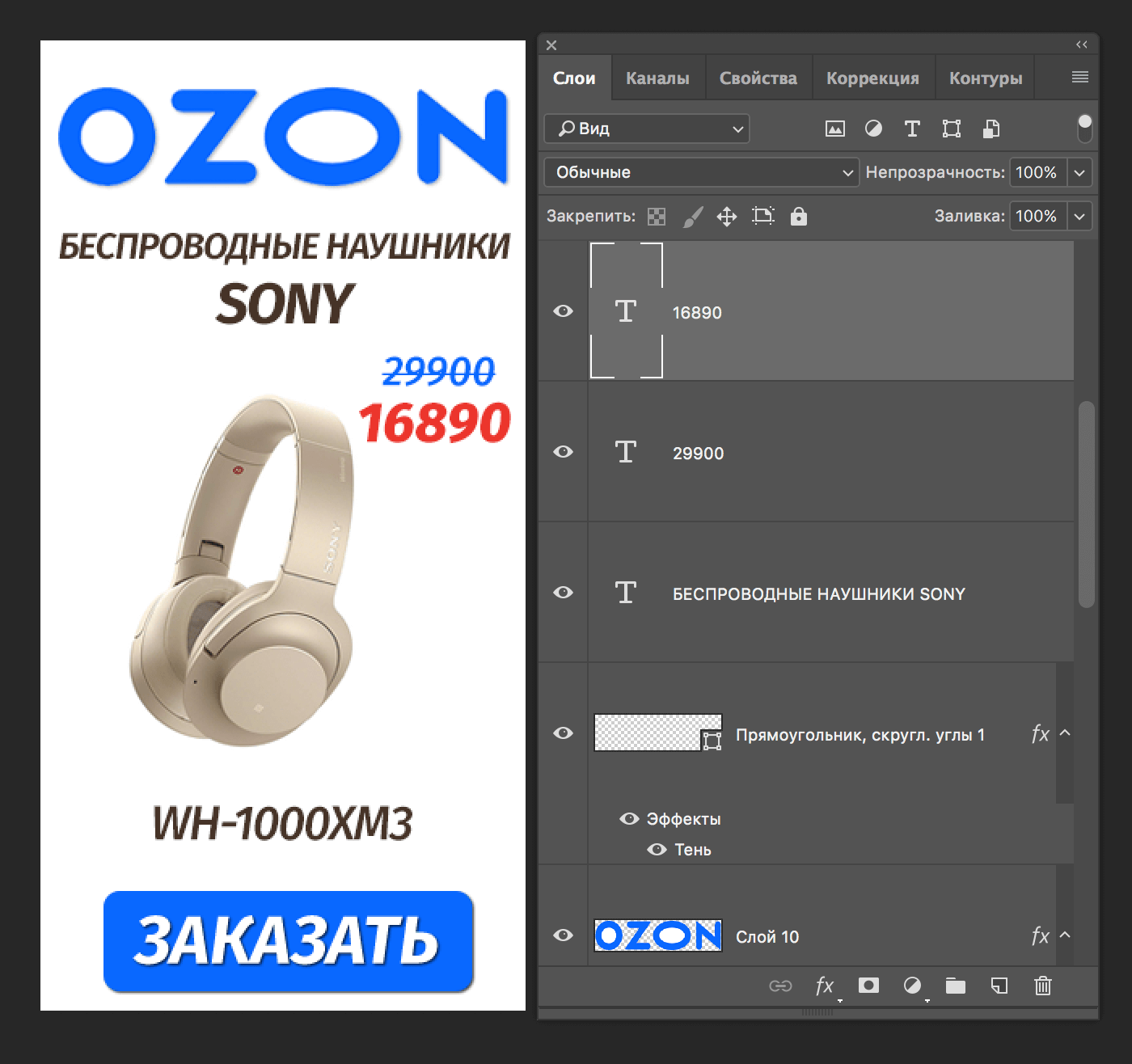
Работа с фоном
Многие остановятся на предыдущем этапе, но это неправильно, т.к. нужно придать баннеру немного стиля и глянца, особенно когда фон белый, а это как раз наш случай. Нужно как минимум выделить границы баннера. Давайте приступим.
Берем инструмент “Градиент”:
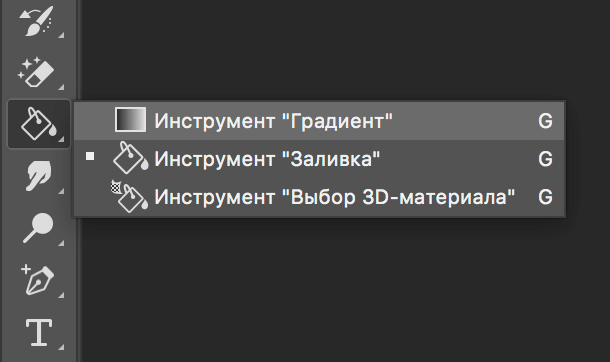
В настройках инструмента выставляем переход от светло-серого к прозрачному, а вид градиента выбираем “Радиальный”.
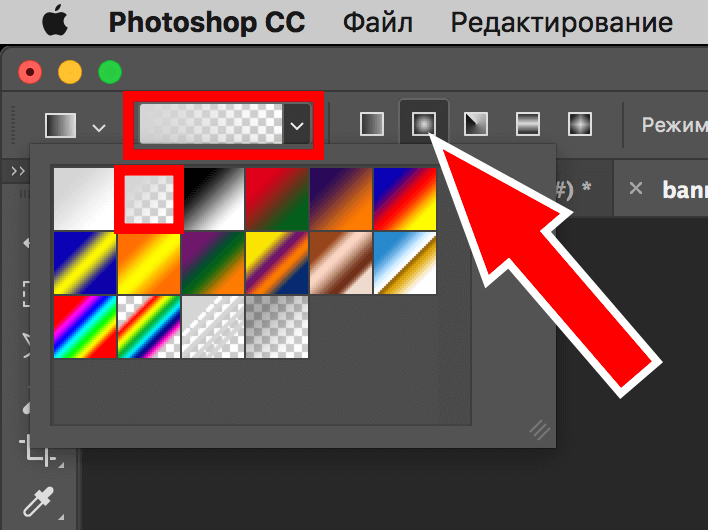
Остается только залить фон. Если вы не знаете, как работать с этим инструментом, то советуем для начала ознакомиться с этим уроком: Как залить фон в Фотошопе CS6 и CC
У нас получился такой результат после заливки:

Важно! Какие бы вы действия не проводили над дизайном, главное, чтобы основная информация легко читалась и была на первом плане.
Симметрия объектов
Чтобы баннер был законченным и смотрелся аккуратно, стоит потратить время на выстраивании симметрии. Поэтому подвигаем немного объекты.
Для этого нам включаем линейки и, благодаря направляющим, выравниваем объекты:
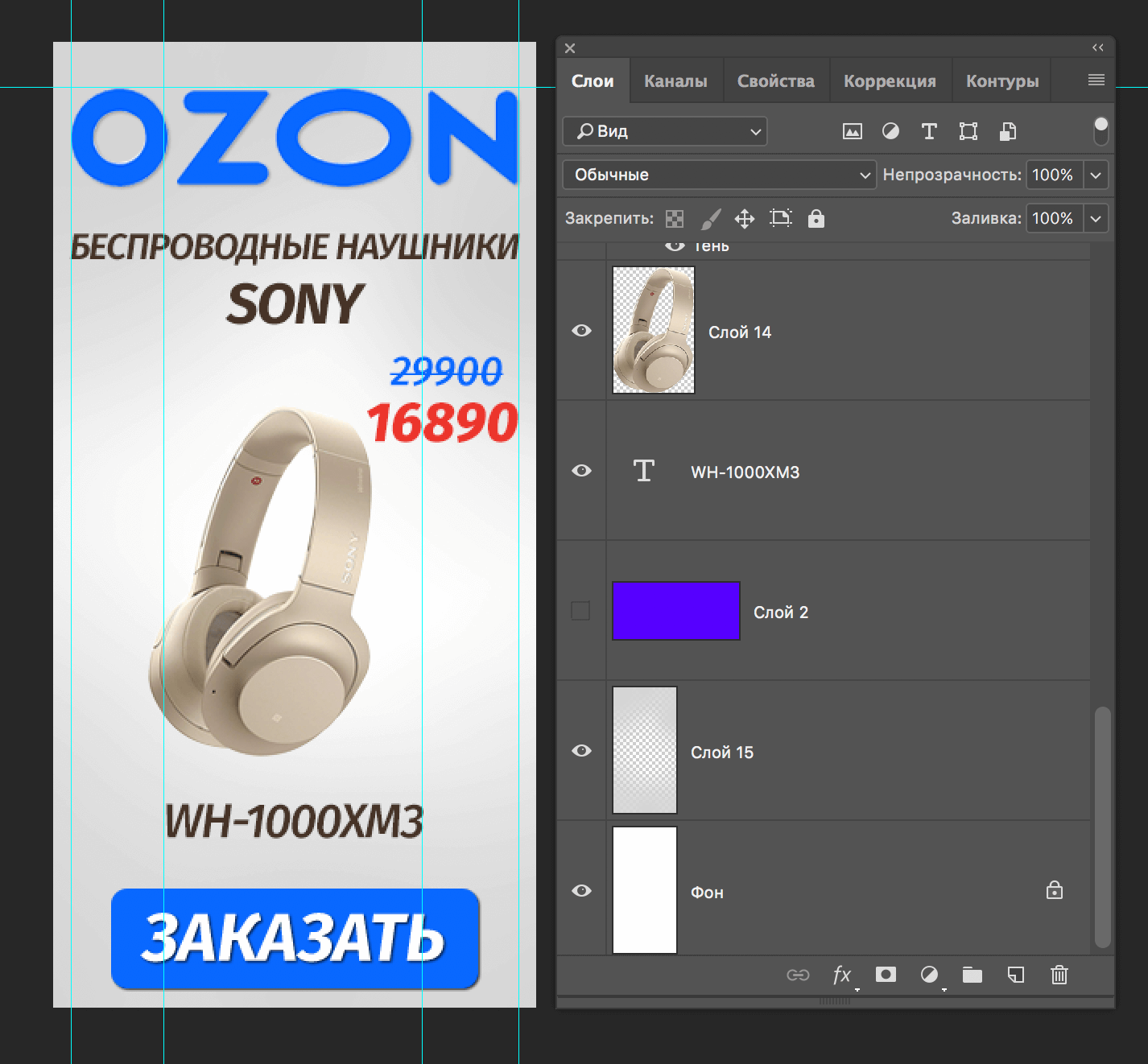
Вот теперь можно сказать, что баннер готов:

Стоит отметить, что использование красных цветов вместо синих приведет к увеличению вовлеченности пользователей.
На этом все! Благодаря программе Фотошоп и простым действиям мы смогли оперативно сделать баннер. Надеемся этот урок помог вам. Не стесняйтесь задавать свои вопросы в комментариях.
До встречи в наших следующих уроках!
Источник: myphotoshop.ru
Требования к печати баннеров и иной продукции


Электронные носители, предоставленные заказчиком, хранятся не более 2 недель с момента их сдачи в печать.
Для точного попадания в цвет сверьтесь с нашими палитрами, либо сделайте цветопробу (цветопроба — бесплатно). Вы также можете выбрать нужное разрешение для печати по имеющимся у нас образцам. С уведомления заказчика нами осуществляется доработка файла, не соответствующего нашим требованиям. В случае, если файл пущен в печать по просьбе заказчика без доработки, претензии по качеству печати не принимаются.
СОВЕТЫ ДИЗАЙНЕРА
В каких программах подготавливать файлы для широкоформатной или интерьерной печати?
— Файлы для широкоформатной или интерьерной печати могут быть подготовлены в любом растровом или векторном редакторе или в программе с последующим экспортом в растровый формат. Главное, чтобы файлы были представлены в форматах tiff, psd, ai, eps, cdr.
С каким разрешением подготавливать файлы?
— Если вы работаете в редакторе растровой графики (например, AdobePhotoshop), рекомендуется начинать работу с размера 1:1. Например, вы хотите сделать дизайн баннера 3х6 м. Для этого создайте файл размером 600х300 сантиметров с разрешением 35 dpi с цветовой моделью CMYK. Когда работа над дизайном завершена, соедините все слои и сохраните файл с расширением tiff (без сжатия). Желательно, чтобы файл был не тяжелее 150 мегабайт.
Я работаю в векторном редакторе. Как правильно подготовить файл?
— В случае, если вы используете векторный редактор, например, CorelDraw или AdobeIllustrator, необходимо учесть несколько важных моментов. Несмотря на то, что в этих программах по умолчанию устанавливается лист для визуального ориентирования, не стоит обращать на него внимания. Создайте прямоугольник необходимого размера и работайте в нём. Если используются растровые объекты (например, фотографии), разрешение изображения может быть порядка 30 — 100 dpi при условии, что в размере 1:1 качество изображения является удовлетворительным.
В качестве фирменного цвета наша компания использует цветовую палитру PANTONE. Как осуществляется обработка файла?
— К сожалению, передача цвета из библиотеки PANTONE при широкоформатной или интерьерной печати технически невозможна. Попытайтесь установить цвет в модели CMYK, максимально соответствующий вашему фирменному цвету. Перед окончательной печатью таких файлов, мы настоятельно рекомендуем сделать цветопробу. У нас она производится бесплатно.
Требования к печати баннеров — рекомендуемое разрешение для Ваших файлов:
Реальное разрешение растровых изображений не должно превышать
Выставочные, интерьерные постеры, афиши, витрины, штендеры и т.п.
Магистральные щиты 6х3м, билборды, большие витрины, баннеры, перетяжки (примерно от 3х2 м) и т.п.
Магистральные щиты 12х5м, брандмауэры, баннеры на фасады, перетяжки и т.п.
Для печати интерьерного качества допустимо использование разрешения 300 dpi, размер макета при этом не должен превышать 250 МБ.
Помните!
Разрешение (dpi) печати и разрешение самого макета (dpi) – это разные вещи!
Нельзя путать, т.к. это ведёт к неоправданно огромным объёмам (Mb) готового файла.
Закажите широкоформатную печать по телефону в Москве:
8(495) 121-79-29. Или нажмите кнопку «Оставить заявку».
Наши менеджеры проконсультируют вас и ответят на все ваши вопросы.
Источник: shirokoformatnayapechat.ru